Android-smarttelefoner har lidit av många attacker mot skadlig programvara tidigare. Det senaste tillskottet till detta skadliga program är "Judy", som enligt uppgift har påverkat över 36 miljoner Android-enheter hittills. Judy är en skadlig kod som hittades i nästan 50 appar som finns i Play Store. Den innehåller en kod som omdirigerar de infekterade enheterna till riktade webbplatser för att generera falska annonsklick. När denna artikel skrivs har Google tagit bort de berörda apparna från Play Store. Men i kölvattnet av den senaste WannaCry-ransomware-attacken på Windows och nu Judys attack på Android, uppmärksammar användarna mer säkerhet än någonsin tidigare. Android som operativsystem är ganska säkert i sig, men missbruk av plattformens öppenhet leder till att enheter infekteras av skadlig kod. Om vi som användare informeras och använder våra enheter på ett klokt sätt kan vi minimera våra chanser att bli attackerade av skadlig kod. För att göra det enklare har vi skapat en lista över saker du bör göra för att skydda din Android-enhet mot skadlig programvara:
1. Installera endast appar från betrodda källor
En av de största anledningarna till att Android lider av skadlig programattack är att användare av olika skäl laddar ner appar från otillförlitliga källor. Oavsett vad ditt resonemang kan ligga bakom detta, om du vill hålla din enhet säker, stoppa den omedelbart. Det är väldigt enkelt för angripare att inkludera skadlig kod i den knäckta APK-filen i en app.
Kom ihåg att installera appar från Google Play Store som en tumregel. Även om det finns en app du behöver som inte är tillgänglig i Play Store, försök först hitta dess alternativ. Play Store har över 2,8 miljoner verifierade appar, sannolikheten för att inte hitta ett lämpligt alternativ är ganska liten. Om du måste ladda ner en app utanför Play Store, se till att du gör din due diligence och bara laddar ner appar från verifierade och betrodda källor.
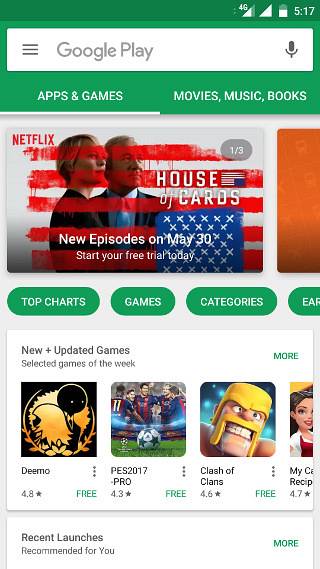
-
Hantera dina inställningar
För att stoppa av misstag installation av appar från otillförlitliga källor, hantera dess tillstånd i inställningsmenyn. Gå till menyn Inställningar och tryck på Säkerhet. Hitta alternativet som tillåter installation av appar från okända källor och inaktivera det.
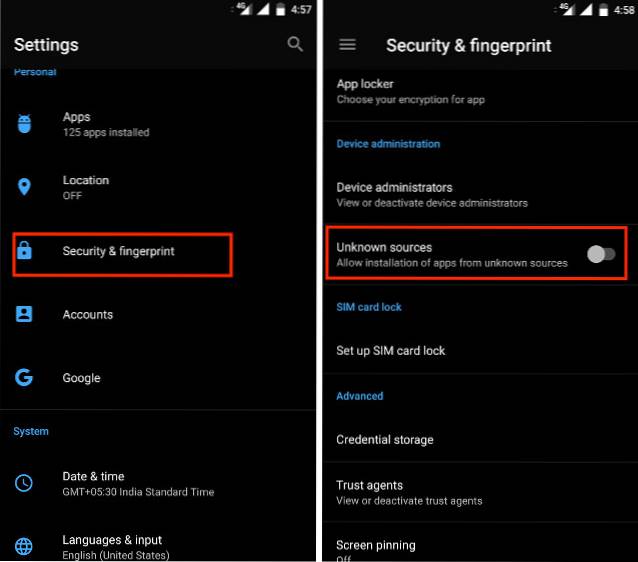
-
Läs appbeskrivning och användarrecensioner
Vid Googles I / O-evenemang 2017 visade Google att för att hålla Android-plattformen säker, skannar den mer än en miljon appar dagligen inklusive de appar som finns tillgängliga i Play Store och de som är installerade på användarens enheter. Men vissa appar lyckas fortfarande filtrera sig ut ur Googles screeningprocess. Det senaste exemplet var apparna som innehöll "Judy malware". Av denna anledning måste du vara lite försiktig även om du installerar från Play Store. Håll dig borta från mindre kända appar och appar som har många negativa recensioner. Om du försöker med en ny app, gå igenom dess beskrivning för att se till att de kommer från verifierade utvecklare.
-
Känn dina appbehörigheter
Sedan lanseringen av Android Marshmallow (6.0) tillåter Google oss att se och hantera behörigheten som krävs av appar som körs på våra enheter. Behörigheterna inkluderar åtkomst till vår enhets hårdvara såsom kamera, sensorer och lagring bland andra. Medan vissa appar kräver att dessa behörigheter fungerar korrekt, är det inte fallet med dem alla.
Till exempel behöver en enkel textredigeringsapp inte komma åt din kamera. När du installerar en ny app, leta efter behörigheterna som den frågar och bevilja endast de som verkligen krävs av appen. För att hantera behörigheterna för de installerade apparna gå till Inställningar> Appar> Appbehörigheter för att hantera dem.
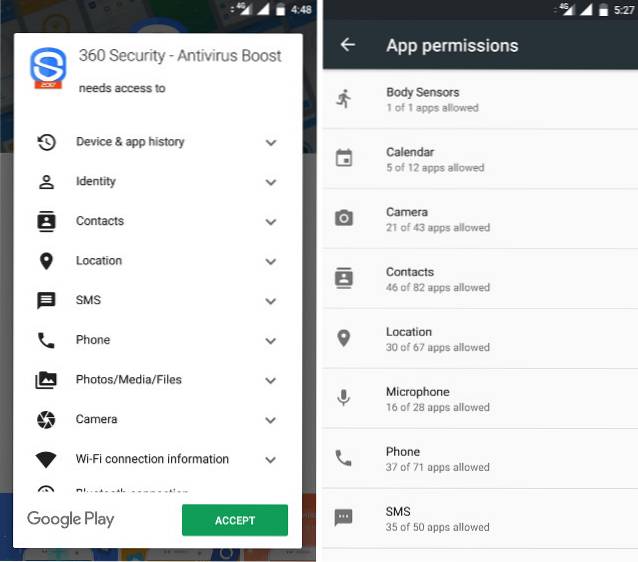
2. Använd inte piratkopierade appar eller filer
Piratkopiering är oetiskt och olagligt. Vi är dock inte här för att diskutera dess legitimitet men vi vill informera dig om att piratkopierade appar och filer har sina egna risker. Som tidigare nämnts är det väldigt enkelt att inkludera skadlig kod i en knäckt APK i en app. Detsamma gäller för alla piratfiler som ljud, pdfs och videor. Om du laddar ner piratkopierade appar eller filer är det bara en tidsfråga när din enhet smittas. Så det är i ditt bästa att hålla sig borta från dem.
3. Få inte tillgång till privata / känsliga data på offentlig WiFi
Offentliga WiFi-nätverk gör det möjligt för oss att surfa på internet och hålla kontakten på språng utan att äta upp vår mobildata. Men när du använder en offentlig WiFi-anslutning bör du komma ihåg att det inte är så säkert som ditt hem / kontor WiFi. Det är väldigt lätt att komma åt din webbinformation medan du är i ett offentligt WiFi-nätverk. Därför får du aldrig tillgång till ditt privata / känsliga innehåll i ett offentligt WiFi-nätverk. Så nästa gång du är i Starbucks, avstå från att kontrollera ditt bankkonto där.
4. Håll dig borta från misstänkta länkar
Den här verkar som en bra idé men många faller för det. Var inte en kranvänlig användare och öppna någon länk som du kan få tummen på. Skadliga länkar kan omdirigera dig till webbplatser som innehåller skadlig kod och virus. Öppna bara de länkar som kommer från en verifierad källa. Även om en vän skickar en länk till dig, fråga innan du öppnar den, eftersom vissa skadliga program automatiskt kan skicka meddelanden eller e-postmeddelanden från en infekterad enhet.
5. Håll din telefon uppdaterad
Google lanseras månatliga säkerhetsuppdateringar för sin Android-plattform och även om din enhets uppdateringsstatus beror på den OEM du använder, se till att installera alla uppdateringar och säkerhetsuppdateringar du får på din Android-enhet så snart den är tillgänglig. Säkerhetsplåstren stänger säkerhetshålen som Google upptäcker över tiden. Om du inte uppdaterar omedelbart riskerar din enhet att smittas.
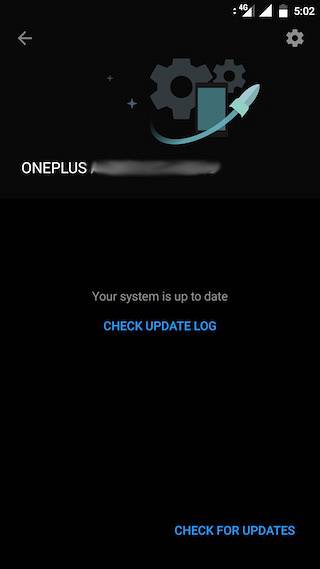
6. Installera appar från antivirus och antiprogram från tredje part
Om du följer alla ovanstående steg behöver du inte nödvändigtvis en antivirusapp från tredje part. Det finns dock inget sådant som total säkerhet och om du vill ha ett extra par ögon för att stärka din enhets försvar kan du installera tredjeparts-antivirus- eller anti-malware-appar. Det finns många bra antivirusappar från tredje part där ute och du kan behöva titta på deras specifika funktioner för att bestämma vilken som är bäst för dig.
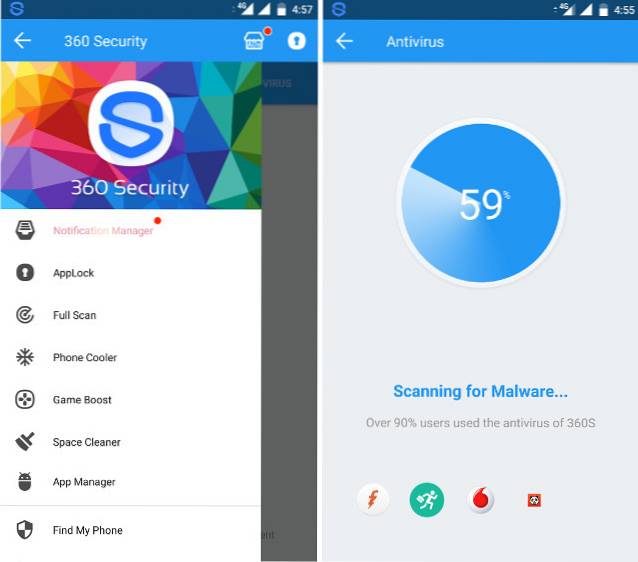
360 Säkerhet - Antivirus Boost är en av de bästa tillgängliga i Play Store just nu. Det är helt gratis och kommer med många praktiska funktioner. Förutom att ge realtidsskydd kan det också skanna din enhet och installerade appar för skadlig programvara eller virus. Den har också en inbyggd skräprensare och applås, tillsammans med stöldskydd som gör att du kan radera dina data på distans om du råkar förlora din enhet. Sammantaget är det en bra app och bör uppfylla de flesta av dina behov när det gäller ett antivirusprogram.
SE OCH: Hur du skyddar din dator från WannaCry Ransomware
Lär dig att skydda din Android-enhet från skadlig programvara
Du kanske har märkt att de flesta stegen innebär att du är vaksam på ditt användningsmönster. Det beror på att Android är riktigt säkert från skadlig programvara, tills du ger det en öppning. Din sunt förnuft kan långt skydda din enhet från att smittas. Tänk innan du laddar ner en app eller öppnar en länk som inte kommer från en betrodd källa. I vilket fall som helst kan ingenting vara helt säkert, försök därför att hålla en säkerhetskopia av dina data.
Om du tänker på de punkter som nämns i den här artikeln kan du drastiskt minska dina chanser att bli smittade av skadlig kod. Vi hoppas att den här artikeln hjälper dig att hålla din Android-enhet säkrare. Nämn i kommentarerna om det finns något du vill lägga till i listan.
 Gadgetshowto
Gadgetshowto

![Utvecklingen av Pinterest Från 2010 till 2012 [PICS]](https://gadgetshowto.com/storage/img/images/evolution-of-pinterest-from-2010-to-2012-[pics].jpg)

